Utilisation de l'écran Emb/Chrgmt/Exp
Utilisation de l'écran Emb/Chrgmt/Exp :
- Sélectionnez Menu Sorties dans le menu principal du terminal RF. L'écran Gestion sorties (OBM) s'affiche.
- Sélectionnez Pal/Chrge/Exp. L'écran Emb/Chrgmt/Exp (PLS) s'affiche.
-
Sélectionnez Pal/Chrge/Exp. L'écran RF EMBALLAGE (SH12) s'affiche.
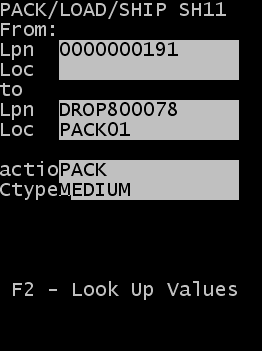
-
Spécifiez ces informations :
- DIDP
- Indiquez l'ID actuel de l'article. Il peut s'agir d'un ID de colis ou d'un ID de dépose.
- De empl. (facultatif)
- Indiquez l'emplacement actuel du numéro de palette ou de l'ID de colis.
- A n° palette
- Indiquez l'ID de dépose pour le prélèvement. Il s'agit du numéro de palette dans le stock. Vous emballez, déplacez ou chargez ce numéro de palette.
- A l'empl.
- Une fois le processus d'emballage achevé, indiquez l'emplacement du stock pour le nouveau numéro de palette (ID de dépose). Il s'agit généralement de l'emplacement où s'effectue l'emballage. S'il est différent de l'emplacement actuel, le stock y est transféré.
- Action
- Indiquez l'action à exécuter. Par exemple, EMB, CHGT ou EXP. Dans le présent exemple, pour consolider les ID, l'action à indiquer est EMB.
- TypeC
- Indiquez le type de colis pour le numéro de palette (ID de dépose).
Remarque
Appuyez sur F2 pour afficher la liste des types de colis possibles. Il s'agit de la liste des colis pour lesquels l'indicateur Affichage au prélèvement est activé dans l'écran de configuration du colis.
-
Appuyez sur Entrée afin de procéder à l'emballage de la palette. Répétez les étapes 3 et 4 pour consolider les autres ID dans cet ID de dépose.
Le stock existe à présent et les numéros de palette de destination apparaissent dans le champ A emplace..
- Appuyez sur Echap.